Kaip sužinoti „Windows“ mėlynos mirties ekrano (BSOD) priežastį

- 4275
- 619
- Gilberto Weimann
Turinys
- „Mėlynasis žibintas“ netikėtai įjungia
- Ko galima išmokti iš informacijos mėlyname ekrane
- Kaip įjungti mažų atminties sąvartynų kūrimo ir išsaugojimo funkciją
- Kaip išanalizuoti miniidampų turinį

Norėdami nepasiklysti, kai mėlynasis „žibintas“ staiga užsidegė ekrane, turite mokėti pažvelgti „į veidą“. Tai yra, išmokti sužinoti, kas paskatino BSOD išvaizdą, įvertinti, kokia kritinė yra situacija, ir žinoti, ką daryti, kad jis nebebus pakartotas.
„Mėlynasis žibintas“ netikėtai įjungia
„Windows“ procese atsiranda daugybė klaidų, kurių didžioji dalis vartotojo nepastebėta, kad sistema nepastebima. Tačiau tarp jų yra taip rimti, kad darbo sesijos tęsinys tampa neįmanomas. Arba problema, kilusi. Tokiais atvejais pasirodo BSOD. Atrodo, kad sistema sako vartotojui: „Atsiprašau, drauge, bet aš neturėjau kito pasirinkimo. Jei ne dėl avarinio įvykio, būtų nutikę kažkas blogo “.„Blue Death Ecreens“ atsiranda bet kuriame atsisiuntimo ir darbo etape. Ir tai veda į juos:
- Neteisingas įrenginių tvarkyklių veikimas dėl blogo suderinamumo su operacine sistema, prieštarauja kitoms tvarkyklėms, sugadinimas ar parametrų pakeitimai.
- Neteisingas programinės įrangos veikimas, dažniausiai tas, kuris sukuria savo paslaugas - antivirusus, ugniasienes, įrangos emuliatorius ir kt. P.
- Kenkėjiškų programų infekcija.
- Aparatūros problemos - RAM, disko diskų, tinklo, garso adapterių, vaizdo posistemių, pagrindinės plokštės, maitinimo šaltinio ir kitos įrangos gedimas.
- Paprastas prietaisų veikimas - perkaitimas, nestabili jėga, pagreitis.
- Duomenų metabolizmo tarp prietaisų pažeidimas - blogas kontaktas jungtyse, sugedę kabeliai ir traukinys.
- Įrenginio nesuderinamumas.
Beje, vienas BSOD, prijungus naują įrenginį prie kompiuterio, jei ateityje viskas veikia be skundų, jis gali būti laikomas norma.
Ko galima išmokti iš informacijos mėlyname ekrane
Laimei, didžiąją dalį „Blue Death“ ekranų sukelia programinės įrangos gedimai, kuriuos vartotojas gali pašalinti savarankiškai ir palyginti greitai, nesiimdamas iš naujo įdiegti „Windows“ iš naujo įdiegti „Windows“. Programos problemoms būdingas atsitiktinis BSOD laikas su tuo pačiu arba uždarytu klaidų kodais.Aparatūra „mėlynės“ dažniau atsiranda tomis pačiomis sąlygomis (pavyzdžiui, padidėjus vaizdo plokštės apkrovai, bandymas atidaryti didelį failą) ir turėti skirtingus kodus. Arba šie kodai nurodo konkrečios įrangos problemas, tokias kaip: prieigos prie įrenginio klaidos, nesugebėjimas skaityti, atpažinti.
Tačiau šie ženklai leidžia padaryti tik prielaidą apie problemos priežastį. Norėdami tai paaiškinti, reikalinga išsamesnė informacija.
„Windows 10“ mėlynos mirties ekranas atrodo taip:
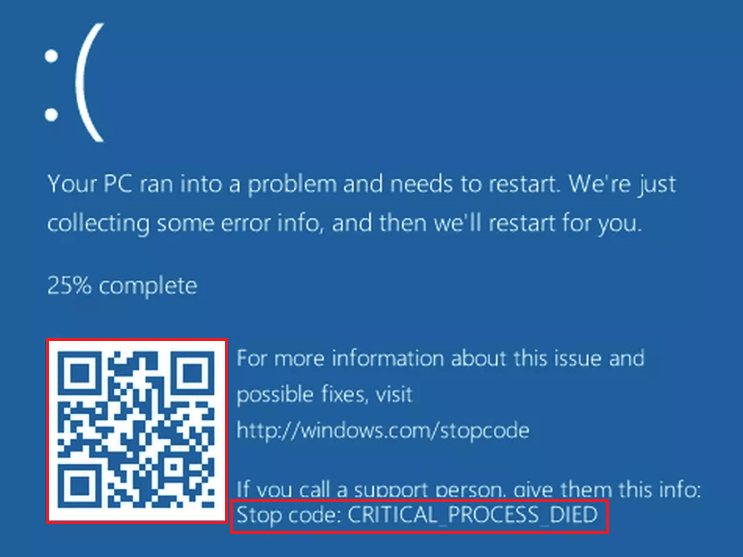
Informacija apie klaidą yra eilutė “Sustabdyti Kodas". Mano pavyzdyje, tai yra kritinis procesas.
Nuskaitydami QR kodą telefonu, galite pereiti į svetainę „Windows“ Com/StopCode, kuriame yra bendrieji patarimai, kaip pašalinti gedimą. Kartais naudingi „Microsoft“ klubai yra naudingi, tačiau nėra nieko apie jūsų atvejo priežastį, tai reiškia, kad, pavyzdžiui, turite ieškoti šių duomenų kitame šaltinyje:
- Kompiuterių forumuose.
- Internetinėse knygose apie įvairias klaidas, ypač „Docs“ svetainėje.„Micosoft“ ir kitose vietose.
Bet tai nėra labai išsami informacija. Kiekviena klaida yra unikali, o tiksliausia informacija apie ją yra faile, kurią sistema išsaugo diske gedimo metu. Būtent mažame atminties sąvartyne, kurį išmoksime analizuoti. Ir norint sukurti tokius failus, turite padaryti keletą mažų nustatymų.
Kaip įjungti mažų atminties sąvartynų kūrimo ir išsaugojimo funkciją
Norint išsaugoti atminties sąvartynus kietajame diske, sistema yra reikalinga siurbimo failui, kuris turėtų būti tame pačiame skyriuje, kur „Windows“ aplankas. Jo dydis gali būti nuo 2 MB ir daugiau.
- Pereikite prie kontekstinio meniu į aplanko ypatybes “Kompiuteris".
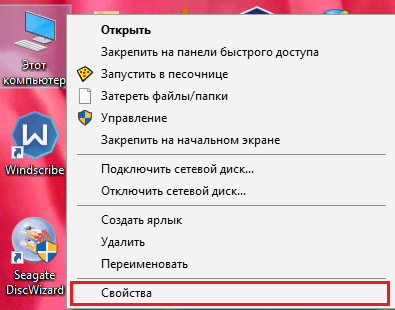
- Spustelėkite mygtuką, kuris atidaromas lange "Papildomi sistemos parametrai".
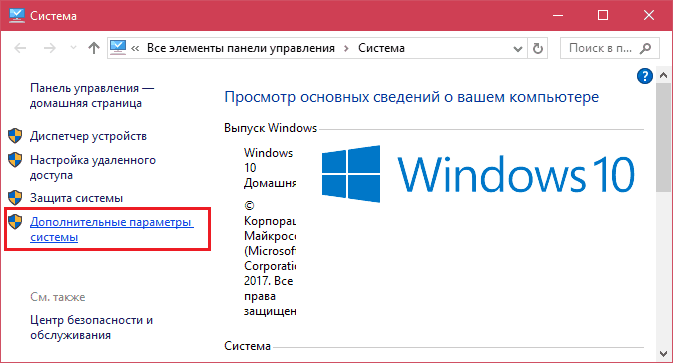
- Lango skyriuje "Įkėlimas ir atkūrimas"Paspausk mygtuką"Galimybės".
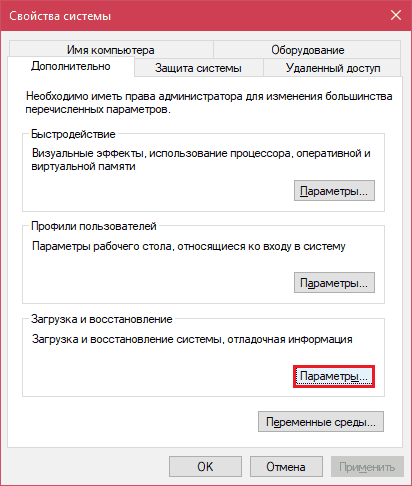
- Naujojo lango skyriuje "Sistemos gedimas„Iš sąrašo“Derinimo informacijos įrašas„Pasirinkite“Maža sąvartyno atmintis". Tegul nurodoma išsaugojimo vieta „%SystemRoot%\MiniDump"(% SystemRoot% yra„ Windows “aplankas).
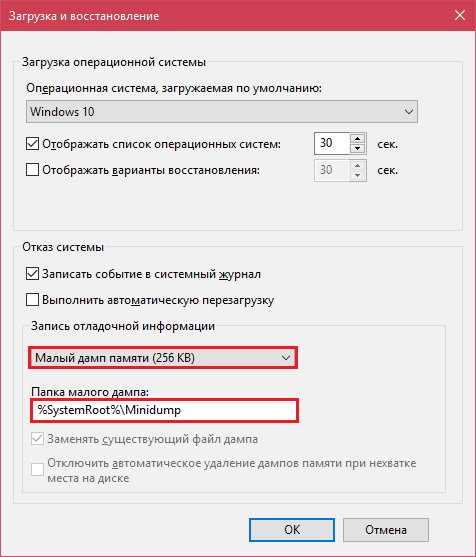
Čia nustatymas baigtas. Dabar informacija apie BSOD bus išsaugota aukščiau esančiame kataloge.
Kaip išanalizuoti miniidampų turinį
Yra įvairių būdų, kaip išanalizuoti avarinius sąvartynus „Windows“ atminimui, tačiau, mano manymu, patogu ir paprasta - mes susipažinsime su nemokamu naudingumu „BluesCreenView“.„BlueScreenView“ yra ypač patogus tuo, kad jai nereikia diegti „Windows“ birių derinimo įrankių kompiuteryje ir gali būti paleistas iš bet kurio laikiklio, tiesiog spustelėkite to paties pavadinimo failą.
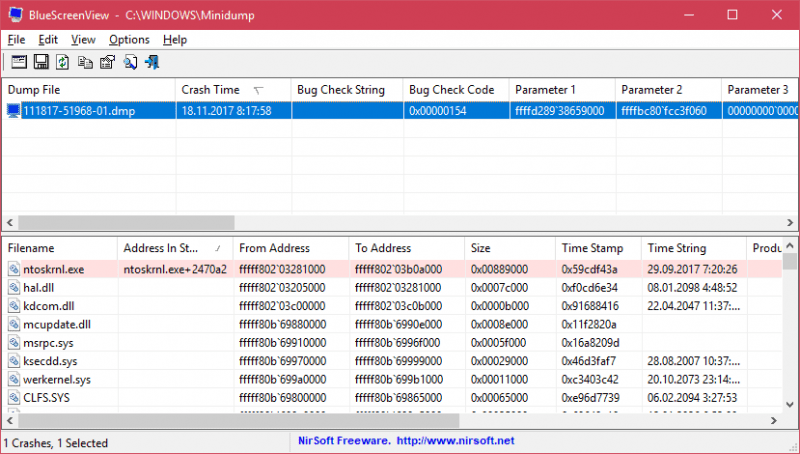
Naudingumo sąsaja, nepaisant rusų kalbos trūkumo, yra labai draugiška. Pagrindinis langas padalintas į 2 puses. Aukščiau - „MiniDamps“ lentelė - failai iš „Windows \ MiniDump“ aplanko su kūrimo data ir laiku (stulpelis Avarijos laikas), klaidos kodas šešioliktainiu formatu (stulpelis Klaidų patikrinimo kodas), jo keturi parametrai ir kita informacija. Tačiau atskirame lange yra patogiau peržiūrėti duomenis apie konkrečią gedimą, kuris atidaromas dvigubai spustelėjus dominančią liniją (parodyta žemiau). Pagrindiniame lange pateikiama daugiau informacijos apie visą problemą, jei BSOD nutiko pakartotinai. Nesunku sekti incidentų ir klaidų kodų datas, kurių pakartojamumą galima įvertinti pagal problemos pobūdį.
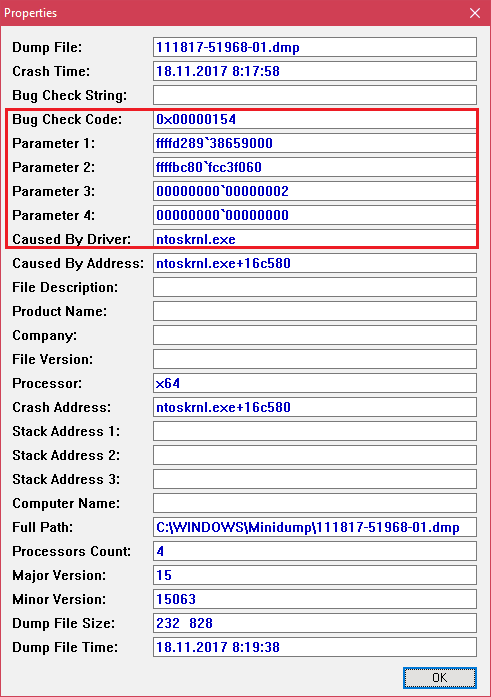
Apatinėje pagrindinio lango pusėje avarinio sąvartyno metu yra įkraunama tvarkyklė, įkelta į atmintį, paskirstytą sąraše. Linijos, apšviestos rausva.
Mes analizuosime, pavyzdžiui, vieną iš mažų atminties sąvartynų su klaidos kodu 0x00000154. Iš anksto pasakysiu, kad tai sukėlė kietojo disko kilpa. Pradinė analizė, pažvelkime į vairuotojų sąrašą renginių krūvoje. Čia nėra nieko, išskyrus ntoskrnl.Exe - Windows branduolys, kuris, be abejo, nėra kaltas dėl problemos - gedimo metu rietuvėje tiesiog nebuvo vairuotojo, tačiau jis visada yra ten.
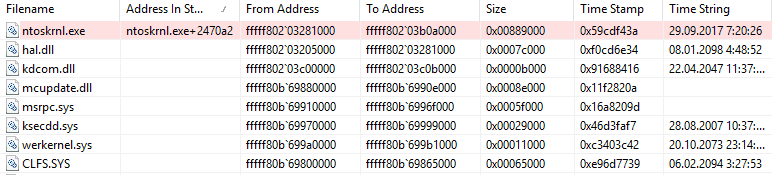
Toliau pažvelkime į „Dumpa“ parametrų parametrus. Čia taip pat nieko neminima, išskyrus ntoskrnl.exe, tai reiškia, kad problemą sukelia ne vairuotojas.
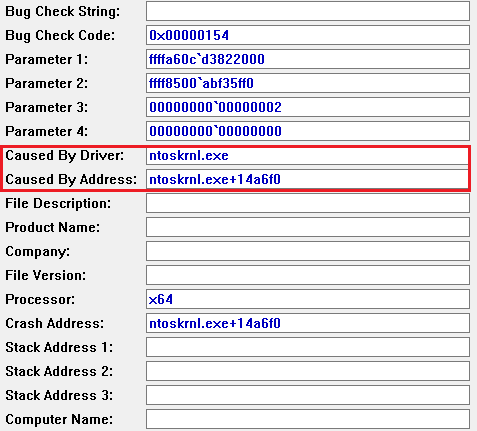
Pirmyn. Remiantis informacija „Microsoft“ svetainėje, klaida 0x00000154 įvyksta tada.
Norėdami patikrinti šią versiją, mes įvertiname rodiklius s.M.A.R.T iš kompiuterio kietojo disko, kurį seka kietojo disko „Sentinel“ programa. Avarijos dieną čia atsirado šių atributų pakeitimai:
- 188 Komandos laikas.
- 199 Ultradma CRC klaidų skaičius.
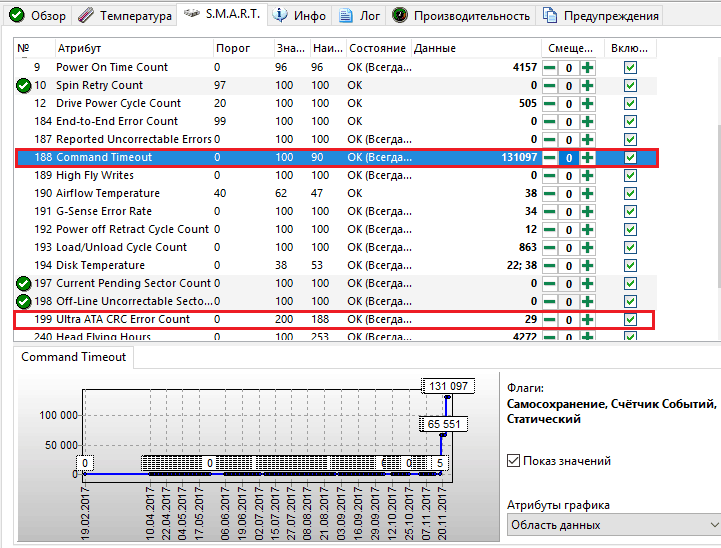
Abu rodo duomenų perdavimo klaidas per sąsajos laidą. Kietojo paviršiaus testas ir failo struktūros patikrinimas neatskleidė nukrypimų, todėl problema buvo išspręsta pakeitus traukinį.
Apsvarstykite kitą mėlynos mirties ekrano atvejį, kurio priežastis buvo Kasperskio antivirusinė. BSOD periodiškai įvyko paleidžiant „Windows 10“ ir kai kompiuteris išeina iš miego režimo.
Klaida kelis kartus buvo įrašyta pagal tą patį kodą - 0x000000D1, o tai reiškia: „Nucleus tvarkyklė bandė pasiekti atminties puslapį IRQL procese, kuris turėjo per didelį prioritetą“. Šį kartą „BluesCreenView“ atkreipė dėmesį į NDIS tvarkyklės problemą.SYS atsakingos už tinklo ryšius. Taigi, labai tikėtina, kad gedimas turi programinę kilmę ir yra susijusi su tuo, kas naudoja tinklą.
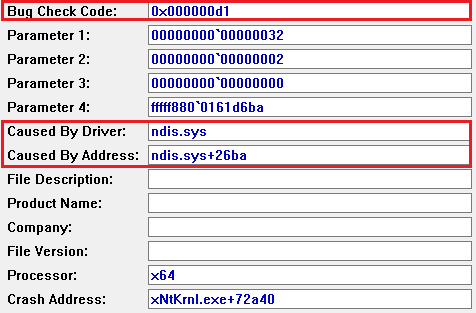
Norint nustatyti kaltininką, reikėjo išanalizuoti programų automatinį krovimą. Ankstyvame šio kompiuterio operacinės sistemos paleidimo etape prasidėjo ne per daug programų, kurios, tiksliau, leido prieigą prie interneto, tiksliau, vienas „Kaspersky“. Patvirtindamas jo dalyvavimą, aš vėl perėjau į vairuotojų, įkeltų į „BluesCreenView“, sąrašą ir tarp to, kas čia yra, paprastai rasta KL1.SYS priklausantys antivirusai.
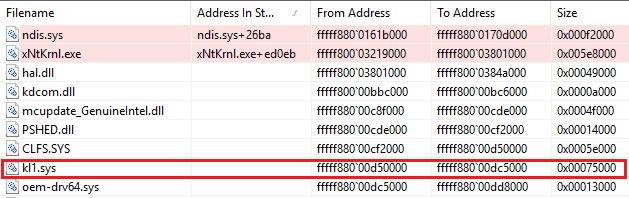
Pašalinus „Kaspersky“, mėlyni ekranai nebebuvo iššokę.
„BluesCreenView“ programa leidžia analizuoti avarinius atminties sąvartynus, gautus ne tik ten, kur ji paleidžiama, bet ir kitame kompiuteryje. Norėdami tai padaryti, jums nereikia nukopijuoti jų į „Windows \ MiniDump“ kompiuterio aplanką, kuris įkeliamas į numatytąją programą. Nukopijuokite juos į bet kurią patogią vietą, pavyzdžiui, į darbalaukį ir nurodykite naują katalogo vietą, kuri turėtų būti įkelta.
Meniu yra aplanko su dempingų failais pasirinkimo funkcija “Galimybės" -"Išplėstiniai nustatymai"(Atidaromas su klavišų ctrl + O) deriniu ir vadinama"Įkelkite iš šio „MiniDump“ aplanko".
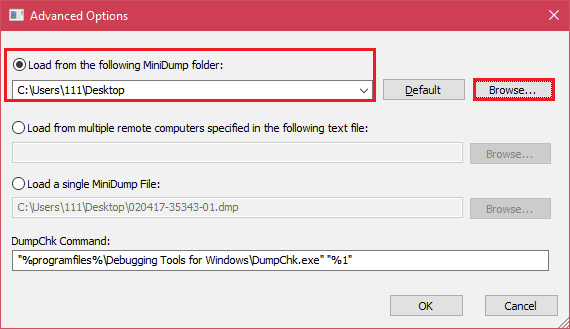
Įdiegę ženklą čia spustelėkite mygtuką “Naršyti"Ir suraskite norimą katalogą dirigente. Kai norite grąžinti numatytuosius nustatymus, spustelėkite "Numatytas".
Taigi per kelias minutes galite išsiaiškinti beveik bet kokio mėlyno „Windows“ mirties ekrano priežastį ir ištyrę minidampus agregate - nustatyti problemos šaltinį ir sėkmingai ją pašalinti. Beje, užuomina, ką vairuotojas priklauso, galite rasti čia. Taip pat yra rekomendacijų, kaip išspręsti su jomis susijusias problemas.

